AirDroid Castを使ってPCでポケモンゲームを楽しもう
AirDroid Castを使えば、エミュレータなしでストレスなくポケモンゲームを楽しむことができます。HDグラフィックスと最高の操作性でラグなしの3Dゲームをプレイしましょう。
ゲームが時代遅れになることはありません。テレビゲーム機は、最も目を引くエンターテインメントです。ポケモンは、長年にわたり、メディア・フランチャイズの一つです。アニメシリーズ、ビデオゲーム、映画、サウンドトラック、コミック、トレーディングカードゲームなどで構成されています。すでに巨大なコミュニティを形成し、多くの人々に影響を与えてきました。
Windows PCでポケモンゲームをプレイした時の懐かしさを再現したいですか? この記事では、Windows用の最高のポケモンゲームエミュレータをリストアップしています。 また、エミュレーターを使わずにPCでポケモンゲームをプレイするユニークな方法(AirDroid Cast経由)も紹介されています。
各エミュレータは、それぞれ必要なメモリが異なり、ユーザーインターフェイスも独特です。ここでは、各エミュレータのメモリ要件とプラットフォームの互換性を簡単にリストアップしています。さらに、各エミュレーターの評価を見ることで、その性能やコストパフォーマンスを比較することができます。
| エミュレーター | 価格 | RAM | プラットフォーム | 評価 |
|---|---|---|---|---|
| Project 64 – N64 | 無料 | 4MB | Windows, Android, Linux, macOS, FreeBSD | 4.2 |
| RetroArch | 無料 | 32MB | Windows, Android, Linux, Haiku, Raspberry Pi | 3.2 |
| DraStic DS Emulator | 無料 | 256MB | Android, Windows | 4.0 |
| Dolphin Emulator | 無料 | 2GB | Windows, Linux, Mac | 4.0 |
| DeSmuMe | 無料 | 2GB | Windows, Mac | 4.6 |
エミュレータは長い間存在しています。通常では不可能な特定の作業を可能にします。例えば、Androidエミュレーターは、Windowsパソコン上でAndroidのソフトウェアを動作させることができるものです。同様に、ポケモンのエミュレーターは、Windowsパソコンでポケモンのゲームをプレイすることを可能にします。Windowsのほか、AndroidやLinux用のエミュレーターもあります。
ポケモン エミュレーターを使用するには、ダウンロード可能なROM について知っておく必要があります。これは、ポケモンエミュレーターが検出できるISOファイルのリストです。Googleで検索すれば、すべてのポケモンゲームのROMファイルを探すことができます。
以下の手順で「ポケモンエミュレーター」をインストールしてください。
Project 64 - N64エミュレータは、レトロなポケモンゲームをプレイする際に最適なエミュレータの1つです。この最高のポケモンエミュレータを使用すると、Windows上でニンテンドー64と64DDのゲームをプレイすることができます。
HDグラフィックス、優れた互換性、セーブステート、チートコードなど、多くの機能を提供します。Project 64 - N64は、そのシンプルさと使いやすさで評価されています。初心者でも、このポケモンエミュレータを使用して楽しむことができます。
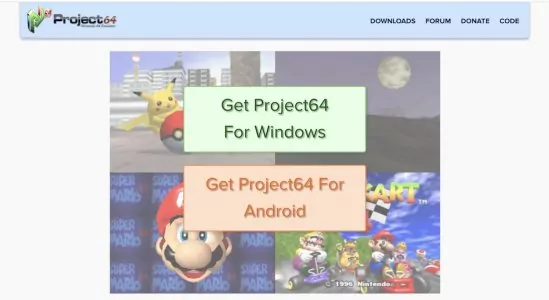
公式サイトへ: Project 64 – N64
このポケモンシミュレーターは、素晴らしいレトロゲームのコミュニティも持っています。 開発者は、このエミュレータに定期的に新しい機能を追加しています。
Project 64の主な特徴の1つは、Cボタンを適切に実装していることです。Pokémon StadiumとPokémon Snapで便利な機能です。
RetroArch(レトロアーチ)は様々なゲーム機に対応しています。様々なクールでエキサイティングな機能で、完全なゲーム環境を提供します。RetroArchは、精度からスピードまで、特定のニーズに合わせて設計された「コア」を作成します。多くのコアを使用するRetroArchで、Windows PCでポケモンゲームをプレイしましょう。
簡単なポケモンゲームのダウンロードを行うためのシンプルなインターフェイスを提供します。シェーダー、ネットプレイ、巻き戻し、次フレームの応答時間、ランアヘッドなど、多くの機能を提供します。視覚障害者のためのアクセシビリティ機能を備えているため、最高のポケモンエミュレーターとして知られています。

公式サイトへ: RetroArch
開発者は時間をかけて、RetroArchに新しい機能を追加し、改良を続けています。 必要な機能をすべて備えたソリューションをお望みなら、RetroArchが最適です。プラットフォーム対応のPC用ポケモンエミュレータとして、RetroArchは複数のデバイスでゲームをプレイすることが可能です。
DraStic DSエミュレーターは、スマートフォンで数多くのニンテンドーDS用ポケモンゲームをプレイすることができます。 ニンテンドーDSは、市販されているゲーム機の中で最も人気のあるゲーム機の一つです
このPC用の最高のポケモンエミュレータは、ニンテンドーDSで利用可能なすべてのゲームを実行することができます。 ポケモンゲームをダウンロードした後、最高のコントロールで高品質のゲームをプレイできます。
DraStic DSエミュレーターはゲーム体験を向上させ、高画質なグラフィックを楽しむことができます。残念ながら、開発元はこのROMの専用ページ、ウェブサイト、アプリショップを作成していません。そのため、インターネット上で様々なポケモンゲームのROMファイルを探すことは困難です。

公式サイトへ: DraStic DS
高解像度ゲーム、画面カスタマイズ、バックアップ&レジューム、バッテリー節約モードに加えて、DraStic DSエミュレーターは様々な機能を備えています。ファイルストレージの同期機能により、最後にセーブした場所からゲームを再開することができます。
また、早送り機能により、ゲームの退屈な部分をスキップすることができます。現在、Google Playストアでは入手できません。APKホスティングサイトからこれをダウンロードする必要があります。
Dolphinエミュレーターは、PC用のもう一つの最高のポケモンエミュレータです。Wiiとゲームキューブをサポートしているので、あらゆるゲームをプレイすることができます。ポケモンゲームのダウンロードに関しては、Pokémon Puzzle League, Pokémon Battle Revolution, Pokémon Rumble, and Pokémon 2を提供しています。
Dolphinエミュレータを使えば、1080pやフルHDの解像度でプレイできるようになりますから、非常に素晴らしいです。 PCコントローラ、ネットワークマルチプレイヤー、ターボスピードなどにも対応していますこの最高のポケモンエミュレータは、ンプルなユーザーインターフェイスを持っています。
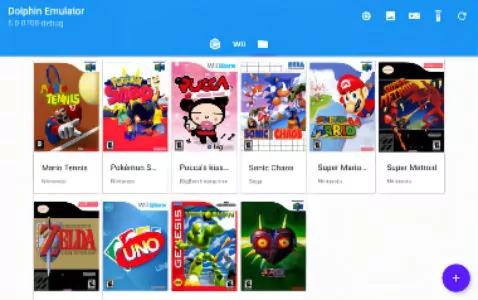
公式サイトへ: Dolphinエミュレーター
もちろん、この新しいエミュレータにはいくつかの注意点があります。 Dolphinエミュレータで一部のゲームをプレイするには、ハイエンドCPUが必要です。優れたゲーム体験を提供しますが、ほとんどのゲームは1秒間に30フレームしか動きません。PC版のDolphinエミュレータは、多くのカスタマイズオプションを提供しています。
DeSmuMe は、Windows および Mac コンピューターで利用できます。どちらのプラットフォームでもNintendo DSのゲームは問題なく動作しますが、MacBook Airではグラフィックスを最大にしてゲームをプレイするとフレーム落ちが発生することがあります。
コンピュータの性能は、最終的には構成とメモリに依存します。 グラフィックやエミュレータの設定には、多くのカスタマイズオプションが用意されています。 また、チートコードマネージャーや、USBコントローラーにも対応している便利な機能を備えています。
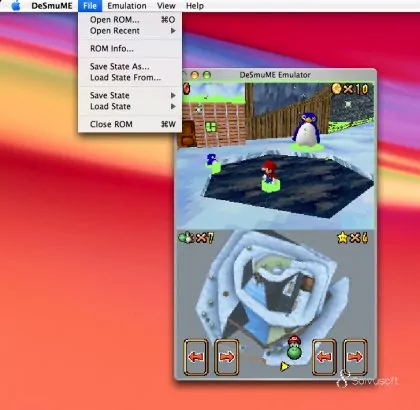
公式サイトへ: DeSmuMe
さらに、NDS エミュレーターは、ゲームを続行できるようにするための保存スロットを提供します。ニンテンドーDSファンの間では人気があるものの、DeSmuMeにはいくつかの問題点があります。開発者がプロジェクトを更新することはほとんどなく、最後の安定したバージョンは2015年にリリースされました。
その上、このエミュレーターは多くのポケモンゲームのダウンロードに対応していませんが、プレイすることは可能です。 また、Wi-Fiエミュレーションには対応していません。
AirDroid Castを使えば、エミュレータをダウンロードすることなく、様々なデバイスのアプリをコンピュータの画面上でストリーミング再生することができます。また、クロスプラットフォームでの画面共有も可能です。
ユニークな機能と使いやすいインターフェースを備えた AirDroid Cast には、世界中で何百万人ものユーザーが日常的に使用しています。デバイスの画面をPCにミラーリングすることで、より大きなディスプレイでゲームやアプリをプレイできるようになります。
この無料アプリは、3Dグラフィックスでゲーム体験を向上させます。 高級機能が必要な場合は、プレミアムバージョンにアップグレードすることもできます。さらに、パソコンでスマホの画面を操作するオプションも搭載しています。

以下の手順に従って、PCでAndroidゲームを楽しんでください。
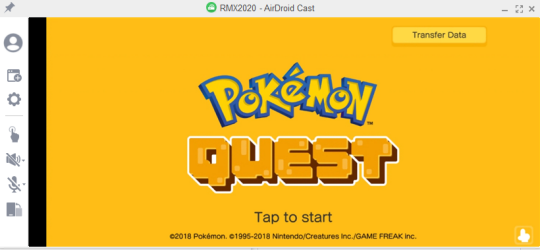
メリット
PCでポケモンをプレイしたいと思う人は多いはずです。残念ながら、これらのゲームはwindowsストアで直接入手することはできません。 しかし、エミュレーターを使えば、PCでもポケモンゲームを楽しむことができます。
この記事では、PCでポケモンゲームをプレイするためのエミュレーターのトップ5を紹介しました。これらのエミュレーターは様々な機能を用意しておりますが、どんなに評価の高いAndroidエミュレータでも、ユーザーがラグや読み込みエラーを経験することはあります。
エミュレーターを使わずにPCでストレスなくポケモンを楽しむには、AirDroid Castを使うのが一番です。このソフトウェアは、最小限のメモリで高速に動作し、ユーザーのゲーム体験を向上させるように設計されています。

返信を残してください。